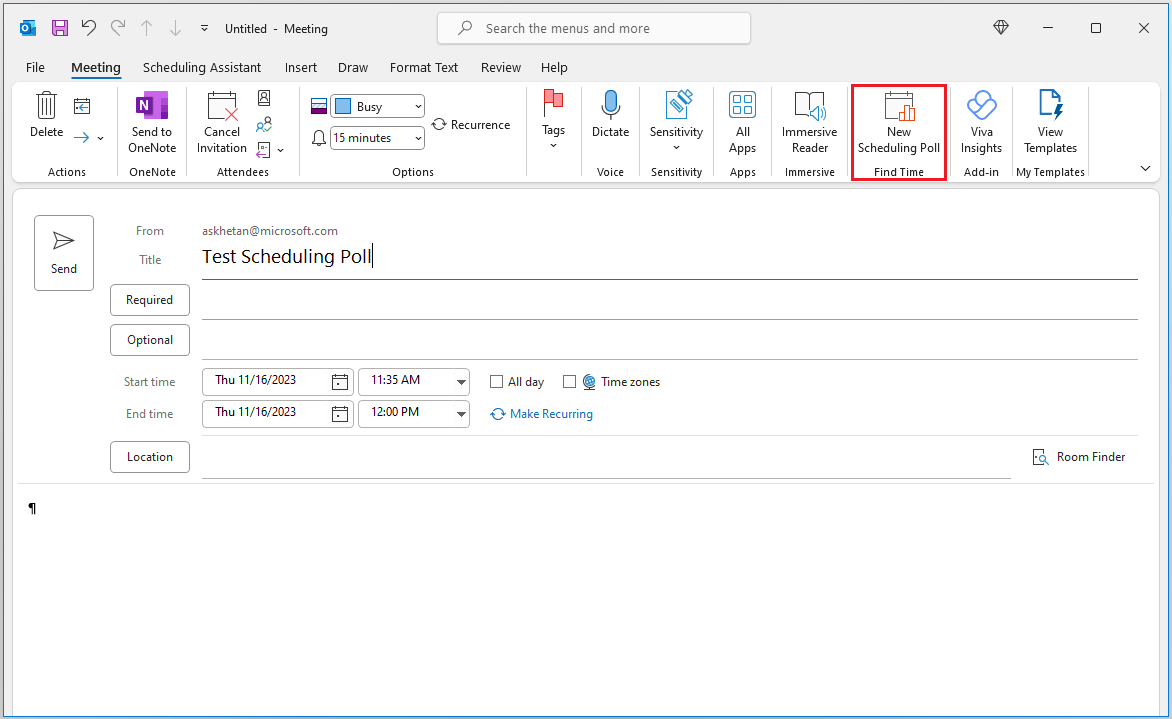Планирование опроса помогает свести к минимуму обратную и обратную электронную почту при планировании, позволяя отправлять опрос участникам внутри и за ее пределами организации, чтобы они могли голосовать за то, какое время собрания лучше всего подходит для них.
Доступ к опросу планирования можно получить через следующие клиенты Outlook:
-
Outlook в Интернете
-
Новые Outlook для Mac
-
Outlook для Microsoft 365 в Windows
Доступ к опросу по планированию можно получить по почте или календарю.
-
Создайте сообщение электронной почты или выберите сообщение, на который нужно ответить. Список обязательных участников собрания в поле Кому и необязательных участников в поле Копия. Выберите Планировать опрос на вкладке Сообщение .
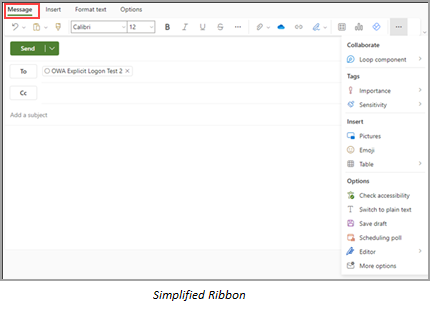
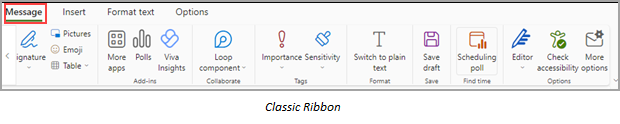
-
Создайте новое событие собрания или выберите существующее событие, чтобы изменить его. Введите список обязательных участников в поле Пригласить участников и нажмите необязательную кнопку, чтобы добавить необязательных участников. Выберите Планировать опрос на вкладке Событие .
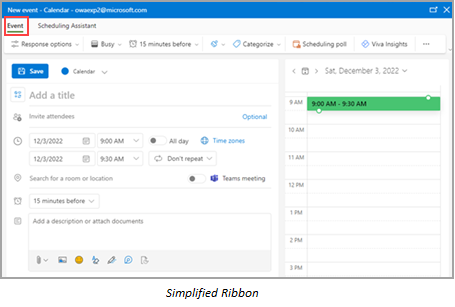

Планирование опроса можно использовать в новом Outlook для Mac. Доступ к нему можно получить через почту.
-
Создайте сообщение электронной почты или выберите сообщение, на который нужно ответить. Список обязательных участников собрания в поле Кому и необязательных участников в поле Копия . Выберите Планирование опроса на панели инструментов создания**.
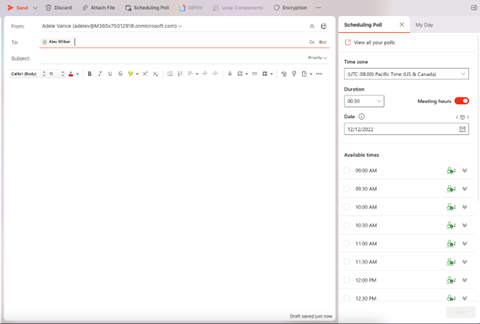
-
Перетащите опрос по планированию на панель инструментов.
Примечания:
-
**Если надстройка "Время поиска" была установлена ранее, планирование опроса будет автоматически отображаться на панели инструментов. Если нет, его необходимо добавить вручную, настроив панель инструментов при создании нового сообщения электронной почты.
-
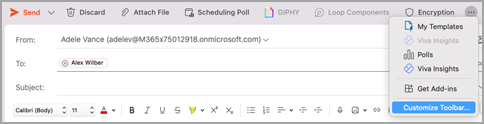
Ниже приведены некоторые из различных способов доступа к планированию опроса в Outlook для Windows.
-
В почте вы можете получить доступ к опросу планирования следующим образом:
-
Выберите Ответить с помощью планирования опроса на вкладке Главная , когда сообщение электронной почты открыто в области чтения.
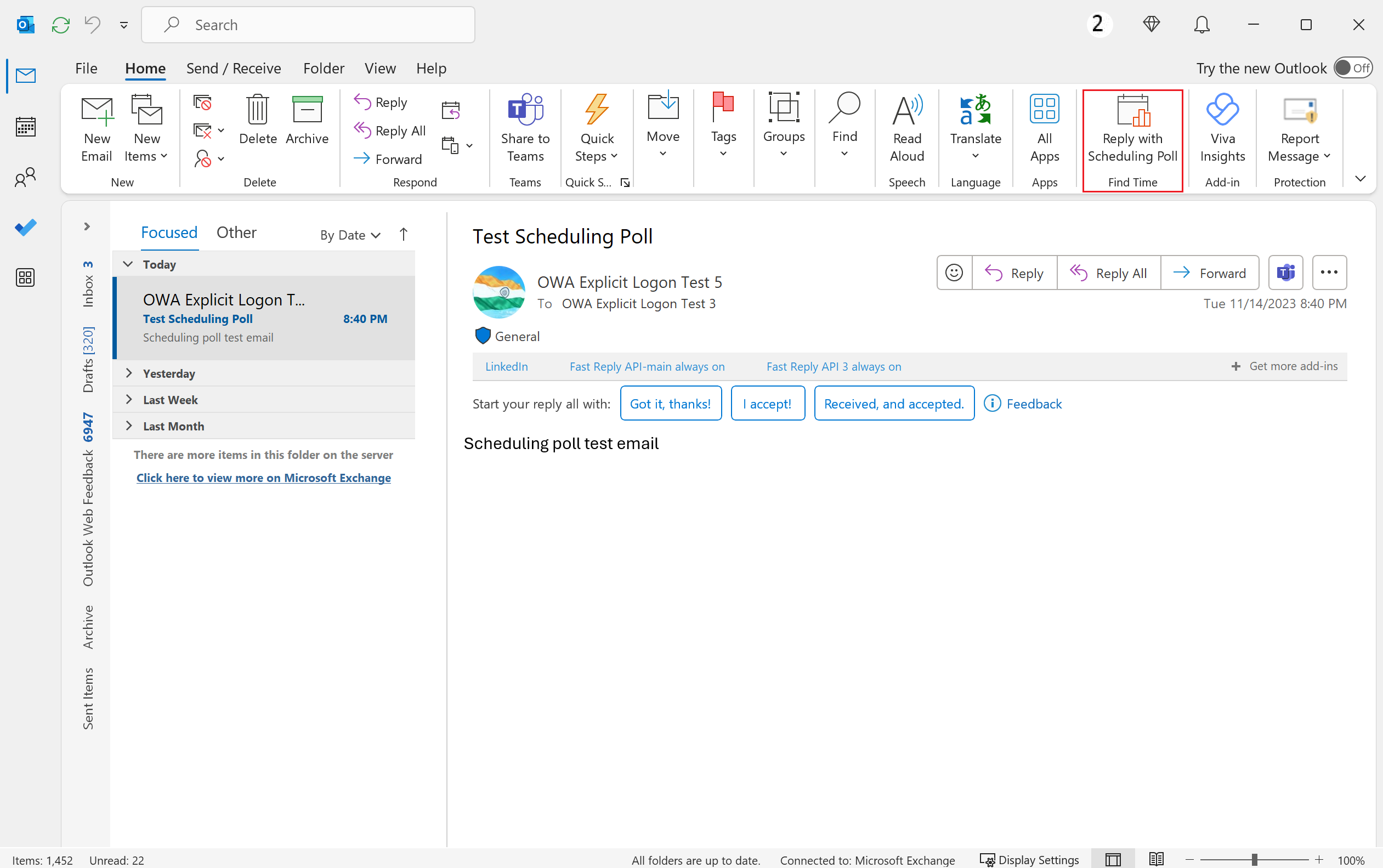
-
Запустите область создания, создав новое сообщение или нажав ответить или переслать существующее сообщение. Список обязательных получателей в поле Кому и необязательных получателей в поле Копия . Затем на вкладке Сообщение выберите Создать опрос по планированию.
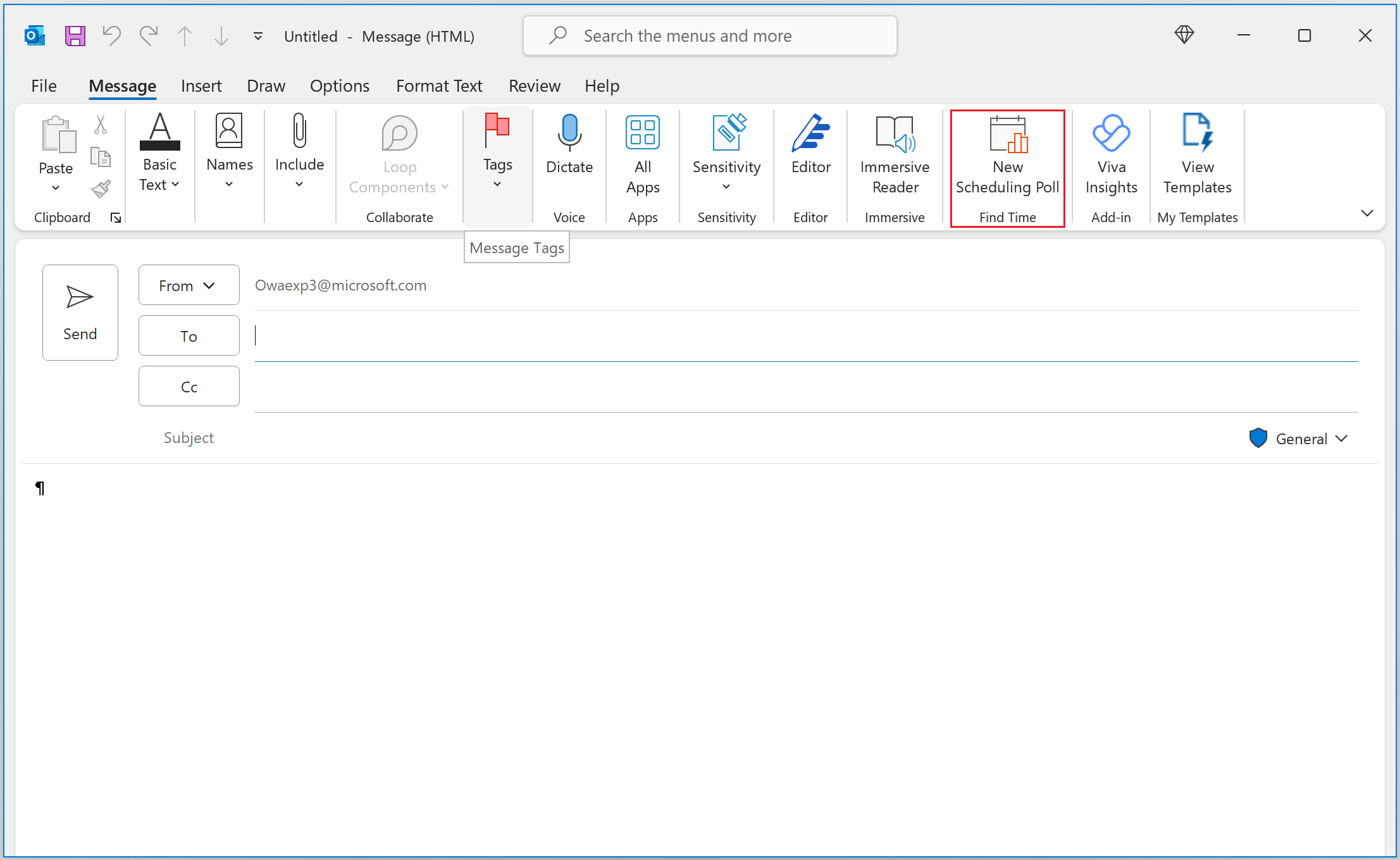
-
-
В календаре вы можете получить доступ к опросу планирования, запустив форму создания собрания или открыв существующее событие в форме редактирования. Список обязательных участников в поле Обязательный и необязательный список участников в поле Необязательный . Выберите Новый опрос по планированию на вкладке Собрание .